
Si es la primera vez que utilizas el buscador de Idealist, ¡bienvenido/a!
Visita los siguientes artículos para obtener más información sobre la creación de alertas por email de tus búsquedas frecuentes y cómo aplico a vacantes de empleo.
Nuestro buscador te permite encontrar ofertas de empleo, pasantías/prácticas, oportunidades de voluntariado y organizaciones. La página detectará automáticamente la ubicación en la que te encuentras, (a menos de que tengas una ubicación diferente en tu perfil) y te mostrará todas las organizaciones registradas así como todas las oportunidades disponibles cerca a tu ubicación. Además, siempre puedes filtrar la información por palabras clave y otros criterios.
Para comenzar tu búsqueda puedes hacerlo de diferentes maneras:
- Puedes buscar por Palabra Clave
- Ordenar resultados por lo Más Relevante o Más Reciente
- Filtrar por fecha de publicación
- Configuración del radio de ubicación desde la ubicación seleccionada
- Seleccionar una Ubicación específica
- Seleccionar Temáticas que coinciden con lo que buscas
- Seleccionar Tipo de Organización
O una combinación de las opciones anteriormente señaladas.
Para más información puedes leer nuestro artículo: Usar filtros para ser más preciso en tu búsqueda.
Palabra Clave
Empieza escribiendo una palabra o frase en el campo de búsqueda, en la parte superior de la página.

Una vez que empieces a escribir, verás que los resultados empezarán a cambiar automáticamente. Si buscas una frase específica, agrega comillas (" "). Por ejemplo, "Comunicación", "Asistente". Esto eliminará cualquier resultado que no contenga la palabra o frase exacta que estás buscando.
Si por el contrario, lo que buscas es excluir ciertos términos, simplemente agrega el signo de menos, justo antes de la palabra que no deseas, por ejemplo: -asistente. Cuando desees excluir más de un término, no olvides separar cada palabra con comas, (-asistente, -profesor), de lo contrario los resultados no serán precisos. Puedes escribir cualquier término que sí desees que aparezca en tu búsqueda antes o después de las palabras que deseas excluir, por ejemplo: (-asistente, -profesor, director).
Más Relevante o Más Reciente
Una vez empieces a escribir una palabra clave, verás dos nuevas opciones debajo del número de avisos que coinciden con tu búsqueda: Más relevante o Más reciente.

Automáticamente, te aparecerá la opción "Más Relevante", la cual filtra los avisos que más se acercan a lo que estás buscando. Los avisos aparecerán organizados de mayor a menor, esto quiere decir que los primeros avisos en la lista serán los que más coinciden con tus criterios de búsqueda. Si haces clic en "Más Reciente", nuestro buscador usará los criterios que hayas seleccionado para mostrar avisos que coincidan con lo que estás buscando, pero principalmente los ordenará por fecha en que fueron publicados.
Fecha de Publicación
Además de ordenar por Más reciente, puedes filtrar los resultados de búsqueda según la fecha en que se publicaron los avisos. El filtro predeterminado es En cualquier momento, pero también puedes seleccionar Últimas 24 horas, Semana pasada o Mes pasado.
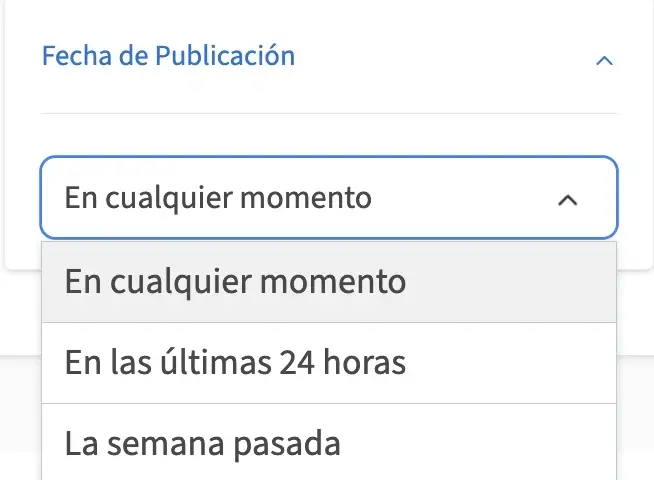
Ubicación
Puedes usar la casilla en la parte superior derecha para buscar por la ubicación (país, ciudad, etc) en el que te gustaría realizar tu búsqueda.
Para eliminar la ubicación y abrir la ubicación de búsqueda en cualquier lugar, simplemente haz clic en la "x" en el lado derecho de la barra.
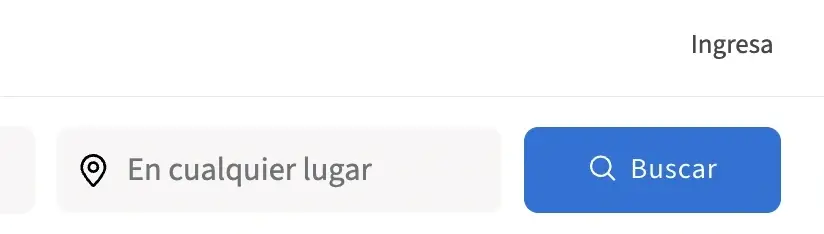
Actualmente los campos se rellenan automáticamente por geolocalización, pero siempre puedes cambiar esto si estás buscando oportunidades en cualquier otro lugar. Para ello, haz clic en la "x" y escribe tu nueva ubicación.
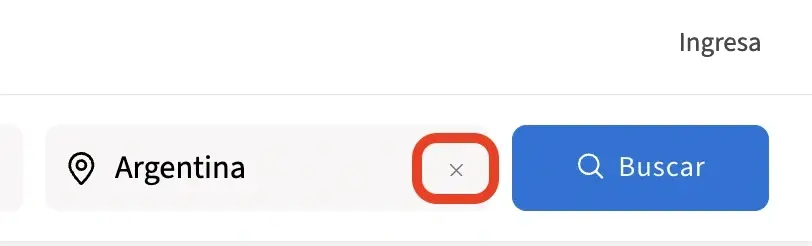
Para ingresar una ubicación específica, haz clic en el centro de la casilla y empieza a escribir la ciudad o lugar que deseas. A medida que escribes empezarás a ver diferentes ubicaciones. Asegúrate de hacer clic en uno de los lugares que aparecen en el menú desplegable para seleccionar tu ubicación deseada. En caso de que no veas el área o ciudad que deseas, intenta haciendo clic en la ubicación sugerida que más se acerca al lugar que buscas. Recuerda que debes escoger una ubicación en el menú desplegable, de lo contrario tu ubicación no será guardada y los resultados de búsqueda no se filtrarán por ubicación.
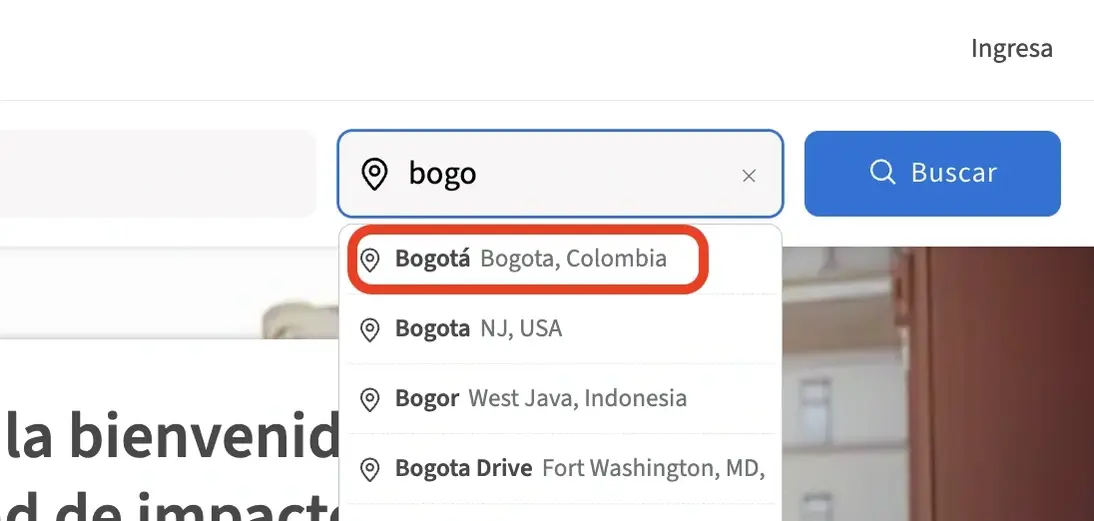
Radio de ubicación
Al igual que el filtro Más Relevante o Más reciente, una vez que hayas seleccionado una ubicación en las opciones desplegables de la barra de ubicación, verás una nueva opción en la parte superior de los filtros a la izquierda de la pantalla para buscar por Radio de Ubicación.
Aparecerá un radio predeterminado alrededor de la ubicación que seleccionaste, pero esto se puede ajustar seleccionando otra opción del menú desplegable. Puedes especificar el radio como el número de millas o, también, puedes seleccionar la opción para buscar en todo un estado o un país completo.
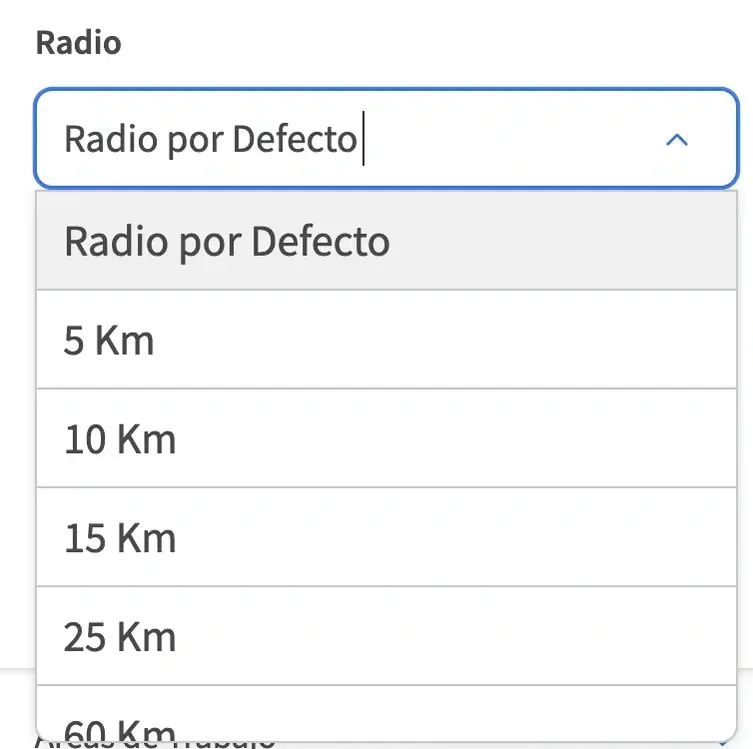
Temáticas
Las temáticas laborales las selecciona la organización que publica de un aviso o vacante. Las áreas de trabajo las selecciona la organización que publica un aviso o vacante. Puede ir desde “Adultos Mayores” hasta “Redacción/Editorial”. La lista completa se puede encontrar en el menú desplegable.
Áreas de Trabajo
Uno de los primeros filtros que verás será la opción de limitar tus resultados por Áreas de Trabajo.
Los resultados de la búsqueda están predeterminados a "Todas" las áreas, pero también puedes seleccionar únicamente las casillas de las áreas de trabajo de tu interés para encontrar organizaciones que han seleccionado una o más de las áreas de trabajo seleccionadas.
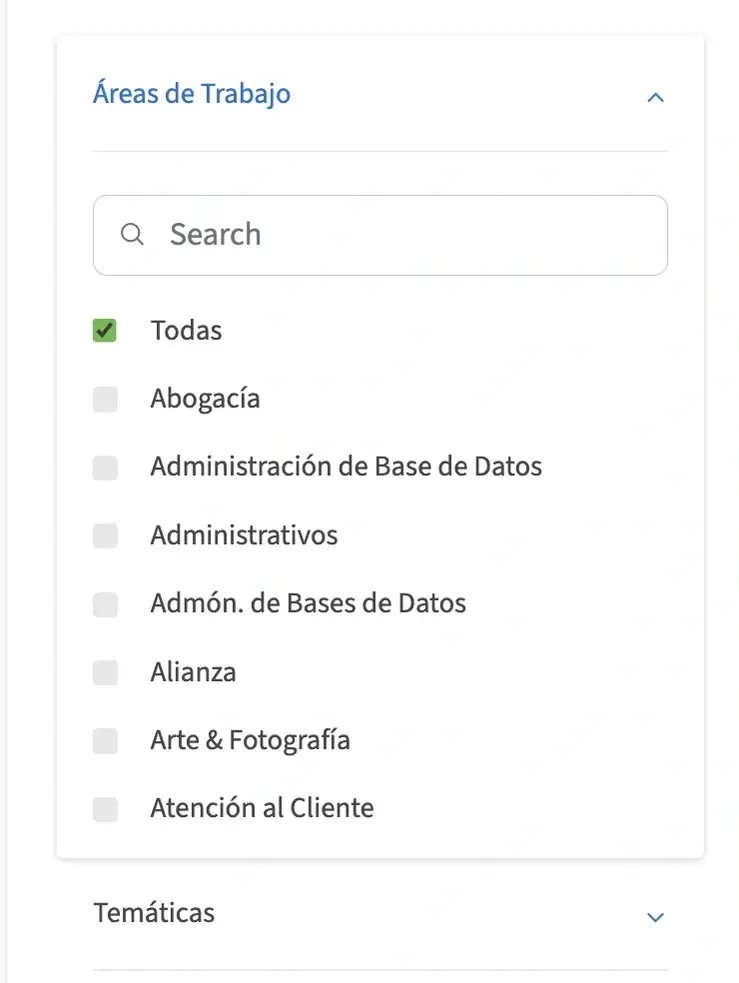
Tipo de Organización
Este filtro reduce los resultados de búsqueda por Tipo de Organización. La opción "Todas" está predeterminada pero siempre puedes hacer clic en cualquier casilla para personalizar tus resultados. Para más información, revisa ¿Qué organizaciones pueden publicar en Idealist?

Para seguir personalizando tu búsqueda, puedes utilizar otros filtros. Por favor revisa nuestro artículo: Usar filtros para ser más preciso en tu búsqueda para más información.
Los resultados de búsqueda predeterminados son Todos, pero puedes hacer clic en la cantidad de filtros que quieras para personalizar tus resultados de búsqueda.
Para obtener más información sobre los diferentes tipos de organizaciones que encuentras en Idealist, consulta el artículo ¿Qué organizaciones pueden publicar en Idealist? .
!Buena suerte con tu búsqueda!
Si tienes preguntas, contáctanos. Estaremos felices de ayudarte.

